Sadržaj:
Način 1: Uređivanje lokalnih grupnih politika
Napominjemo da je "Uređivač lokalne grupne politike" dostupan samo u verzijama Windows Profesionalna i Korporativna. Ako ste izvršili naredbu iz sljedeće upute i utvrdili da ovaj alat nedostaje, pređite na Način 2, gdje se praktički iste radnje izvode pomoću "Uređivača registra".
- Vlasnicima spomenutih verzija bit će potrebno otvoriti alat "Pokreni" kombinacijom tipki Win + R, u polje unijeti
gpedit.msci pritisnuti Enter za potvrdu naredbe. - U otvorenom prozoru "Uređivača lokalne grupne politike" otvorite odjeljak "Konfiguracija računala", odaberite direktorij "Administrativni predlošci" i pređite na podmapu "Komponente sustava Windows".
- Proširite direktorij "Instalater Windows".
- Provjerite jesu li svi parametri postavljeni na "Nije postavljeno".
- Ako nije, dvaput kliknite na potrebni redak i u prozoru za postavke označite odgovarajući stavak. Prije izlaska ne zaboravite primijeniti promjene.
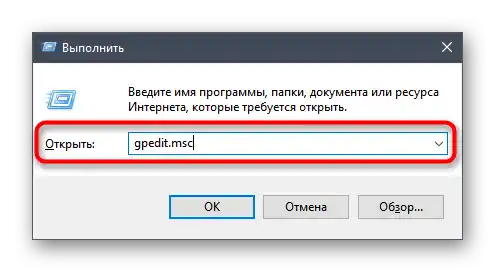
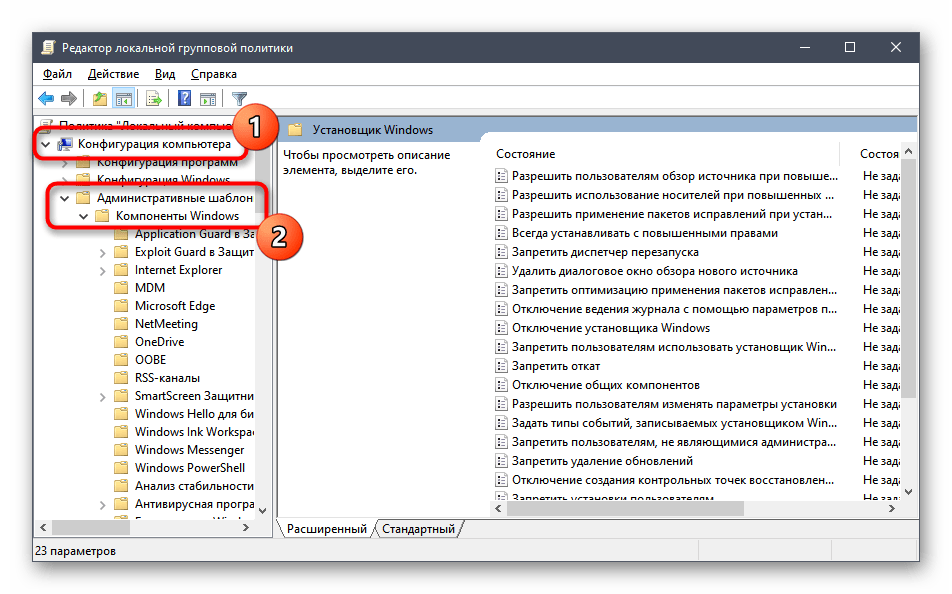
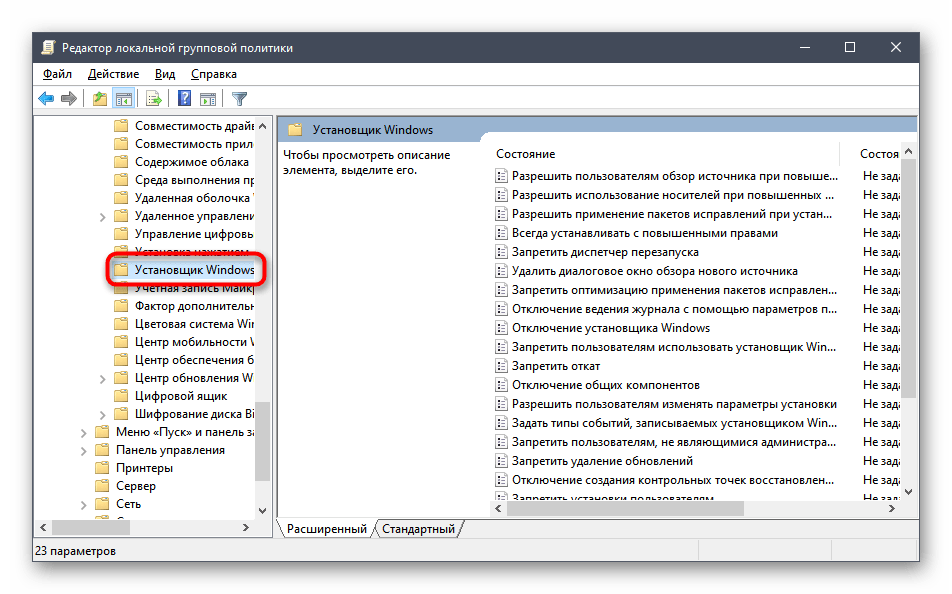

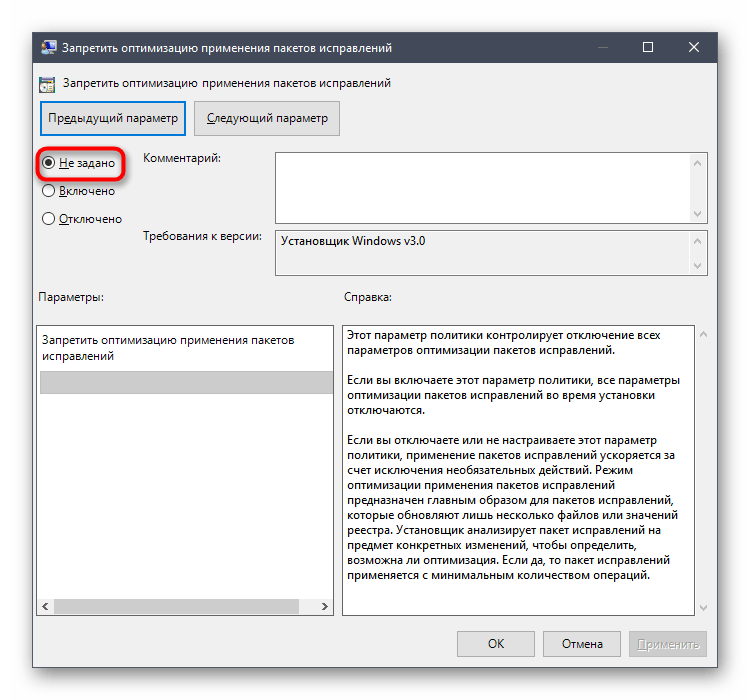
Bolje je ponovno pokrenuti računalo kako bi nove postavke stupile na snagu.Prilikom pokretanja nove sesije provjerite je li greška "Ova instalacija je zabranjena politikom koju je postavio sistemski administrator" ispravljena. Ako se ponovno pojavi prilikom pokušaja instalacije softvera, pređite na sljedeće metode.
Metoda 2: Provjera direktorija "Installer" putem "Uređivača registra"
Razmatrana problema može biti izravno povezana s postojanjem mape "Installer" u sistemskom registru. Njeno rješavanje može pomoći i uređivanje postavki ovog direktorija, kao i njegovo potpuno uklanjanje.
Opcija 1: Promjena sadržaja odjeljka "Installer"
Ova metoda podrazumijeva podešavanje ključeva unutar njega, dovodeći ih u stanje u kojem politike koje odbacuju uklanjanje softvera jednostavno neće funkcionirati.
- Putem iste uslužne programe "Pokreni" (Win + R) uđite u "Uređivač registra", upisavši u polje naredbu
regediti aktivirajte je pritiskom na Enter. - Zalijepite u adresnu traku putanju
HKEY_LOCAL_MACHINESOFTWAREPoliciesMicrosoftWindowsi idite na nju. - Na lijevoj traci pronađite razmatranu mapu, a u slučaju da je nema — stvorite je.
- U korijenu direktorija desnom tipkom miša kliknite, pređite mišem na "Stvori" i dodajte tri DWORD parametra.
- Svakom dodijelite naziv "DisableMSI", "DisableLUAPatching" i "DisablePatch" redom.
- Dvostruko kliknite na svaku stavku i provjerite da je vrijednost "0".
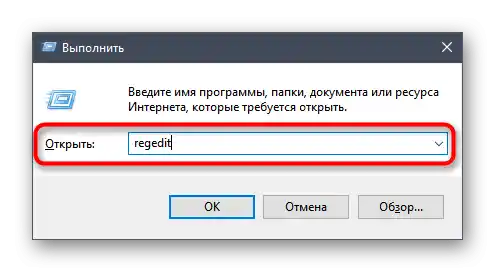
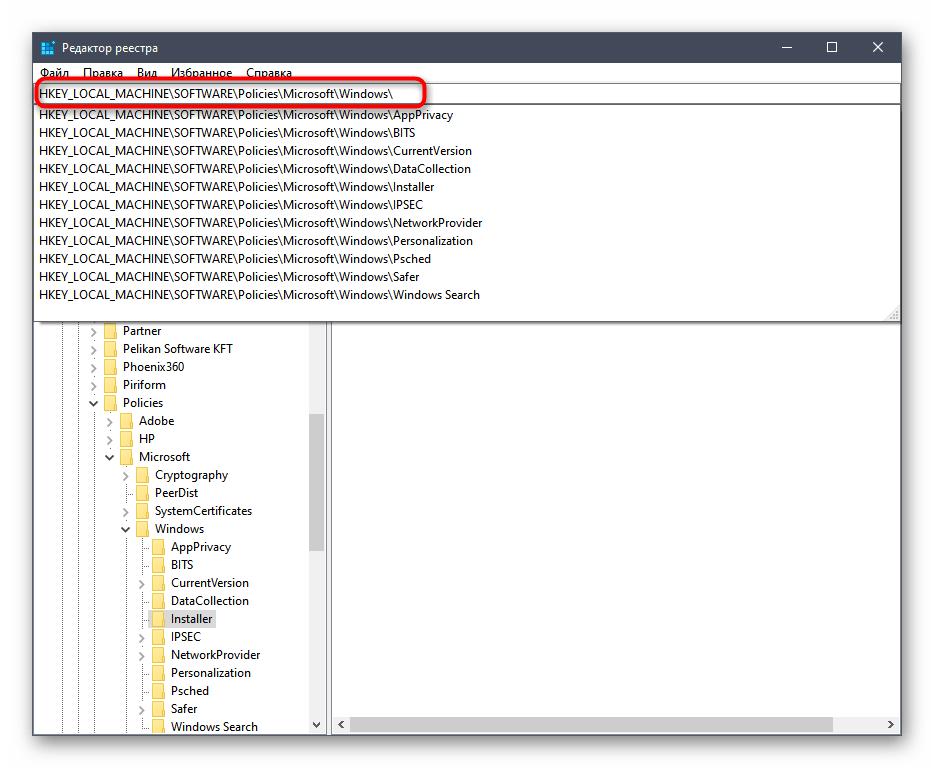
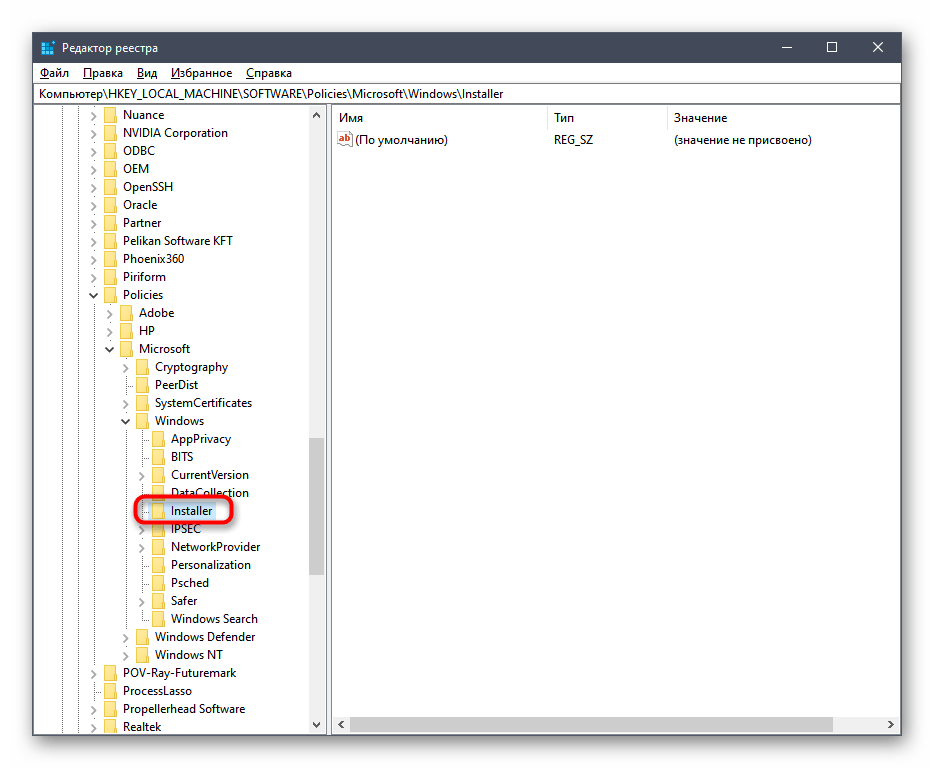
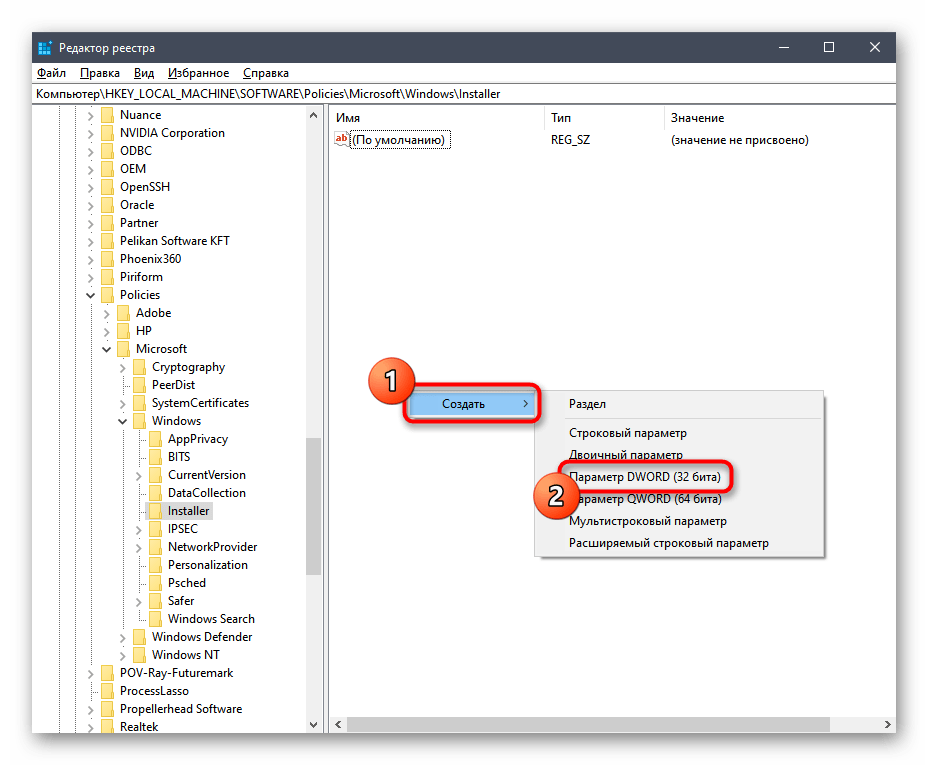
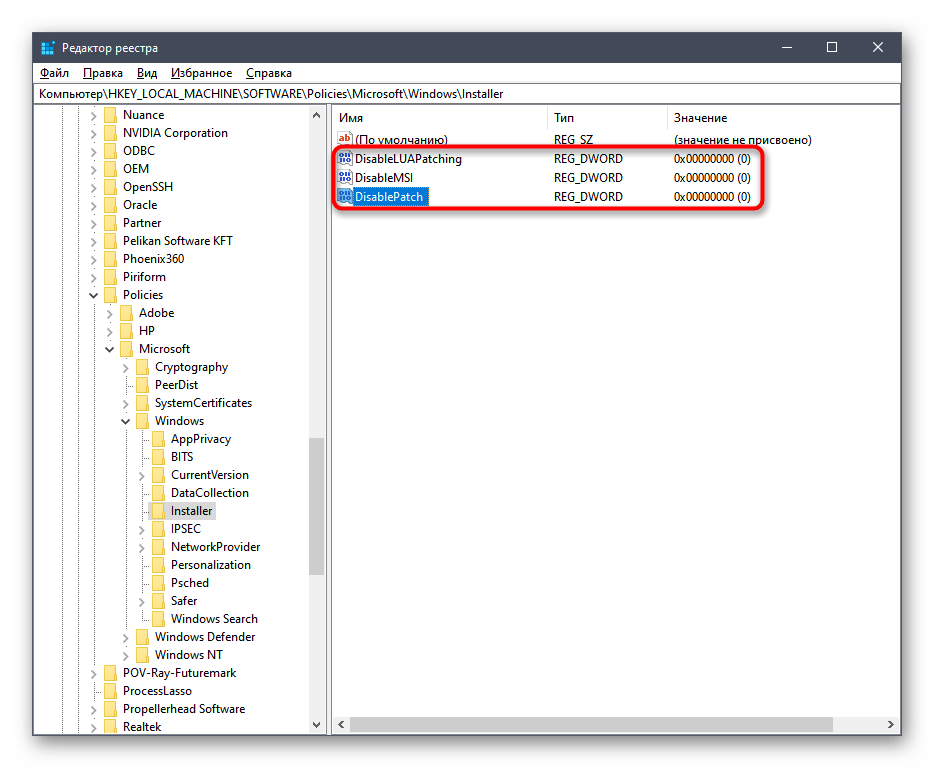
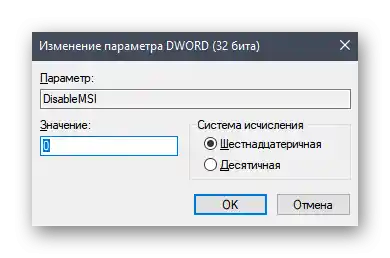
Kao i obično, izvršite ponovno pokretanje računala i pređite na instalaciju problematičnog softvera.
Opcija 2: Uklanjanje odjeljka "Installer"
Za djelovanje politike može biti odgovoran direktorij s postavkama u registru, izazivajući pojavu greške prilikom instalacije određenih programa.Najbolji način da to provjerite je pronaći katalog i, ako postoji, ukloniti ga.
- Idite na prvi put
HKEY_LOCAL_MACHINESOFTWAREPoliciesMicrosoftWindows, umetnite ovu adresu u adresnu traku. - S lijeve strane pronađite mapu "Installer", a ako je nema, provjerite drugi put (vidi korak 5).
- Ako postoji direktorij, desnom tipkom miša kliknite na njega i u kontekstnom izborniku odaberite opciju "Izbriši".
- Drugi put je
HKEY_CURRENT_USERSOFTWAREPoliciesMicrosoftWindows. U njemu trebate pronaći i ukloniti isti katalog.
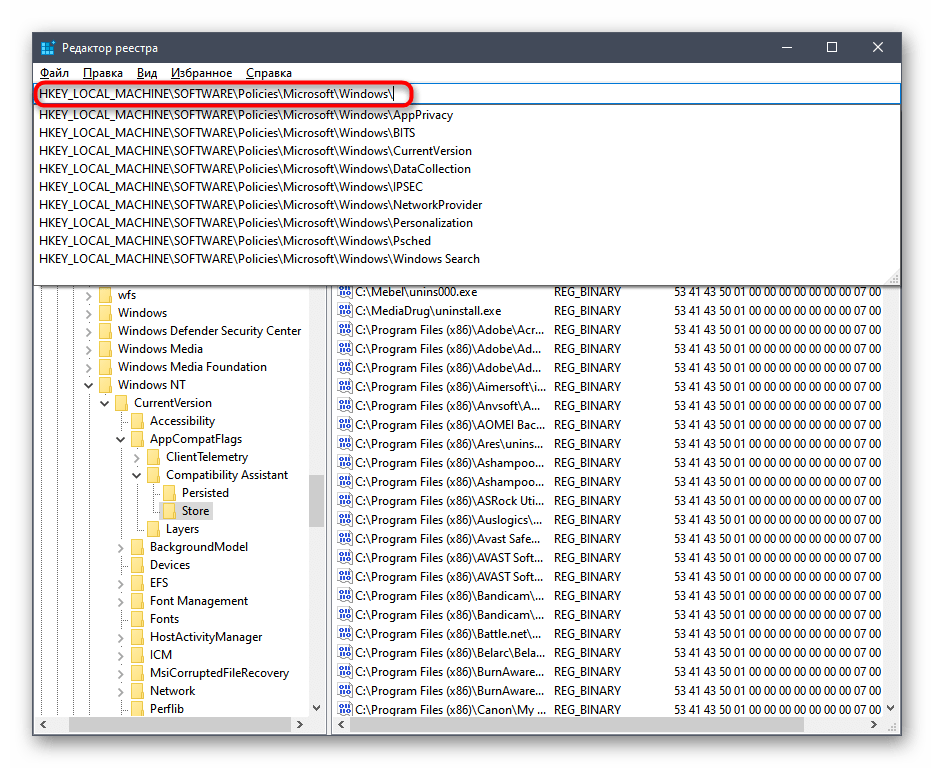
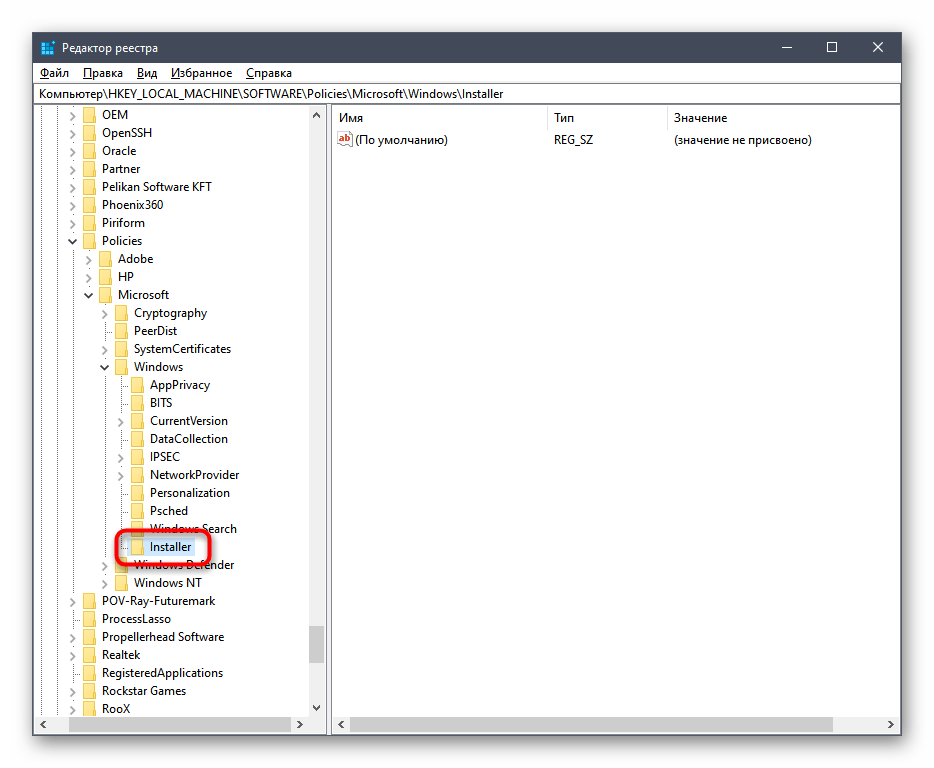
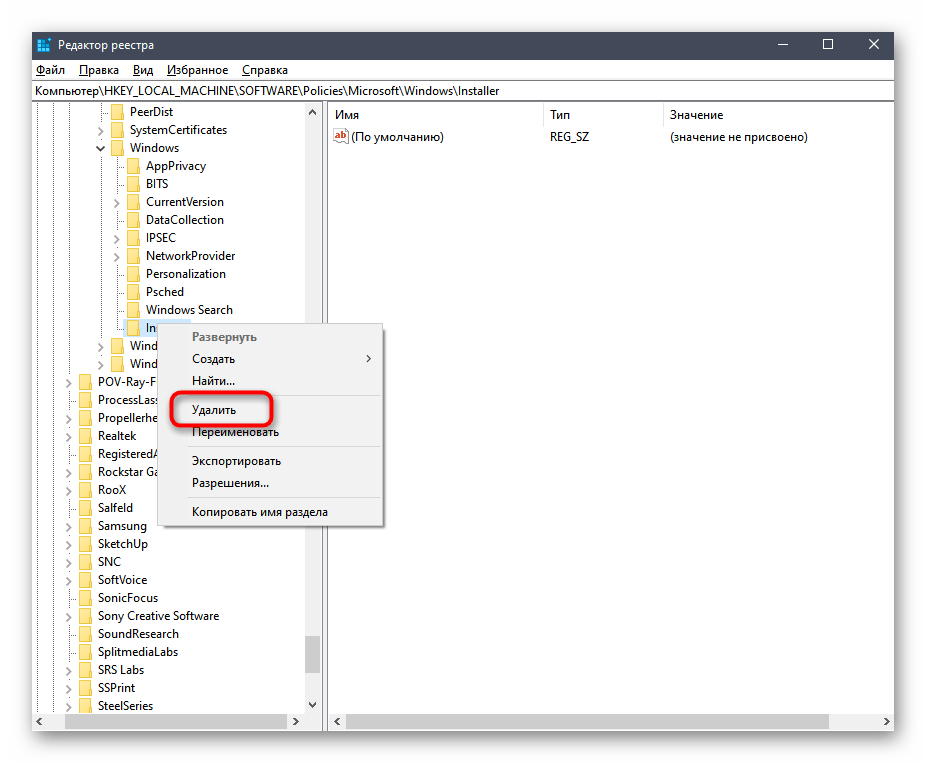
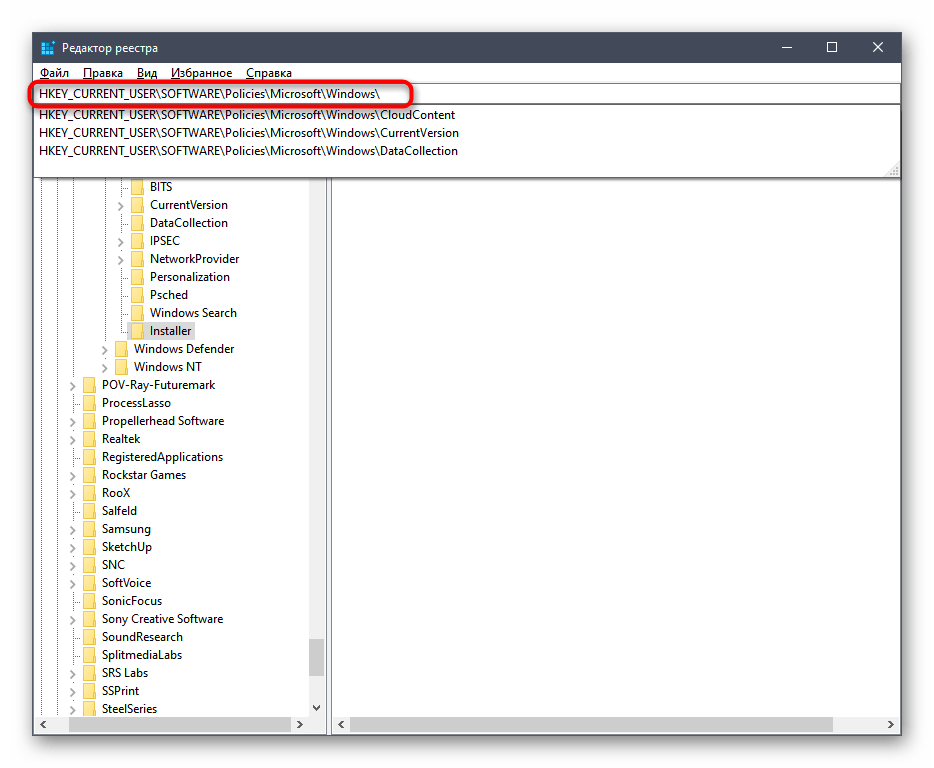
Poznato je da se promjene unesene u registar primjenjuju uglavnom nakon ponovnog pokretanja računala, stoga ponovite ovu radnju, a zatim pokrenite ponovnu instalaciju problematičnog programa.
Način 3: Provjera "Lokalne politike sigurnosti"
U aplikaciji "Lokalna politika sigurnosti" postoji nekoliko postavki koje utječu na instalaciju softvera. Ako su njihova podešavanja promijenjena od strane trećih strana ili administratora, može doći do problema o kojem se raspravlja u ovom članku. Da biste provjerili postavke, slijedite ove korake:
- U izborniku "Start" putem pretraživanja pronađite aplikaciju "Alati za administraciju sustava Windows".
- Pojavit će se izbornik "Administracija", gdje dvaput kliknite na stavku "Lokalna politika sigurnosti".
- U prozoru upravljanja odaberite "Politike ograničenog korištenja programa". Ako se pojavi obavijest da politike nisu definirane, desnom tipkom miša kliknite na mapu i odaberite opciju "Stvori politiku ograničenog korištenja programa".
- Sada će se u katalog dodati nekoliko objekata, među kojima trebate pronaći "Primjena" i dvaput kliknuti lijevom tipkom miša.
- Primijenite politiku "Svi korisnici osim lokalnih administratora" i spremite ovu postavku.
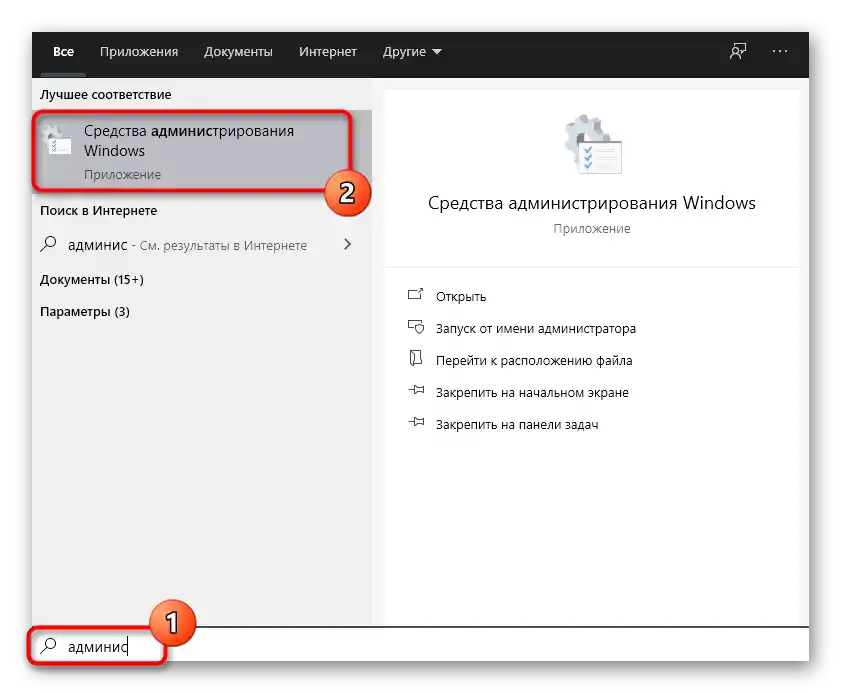
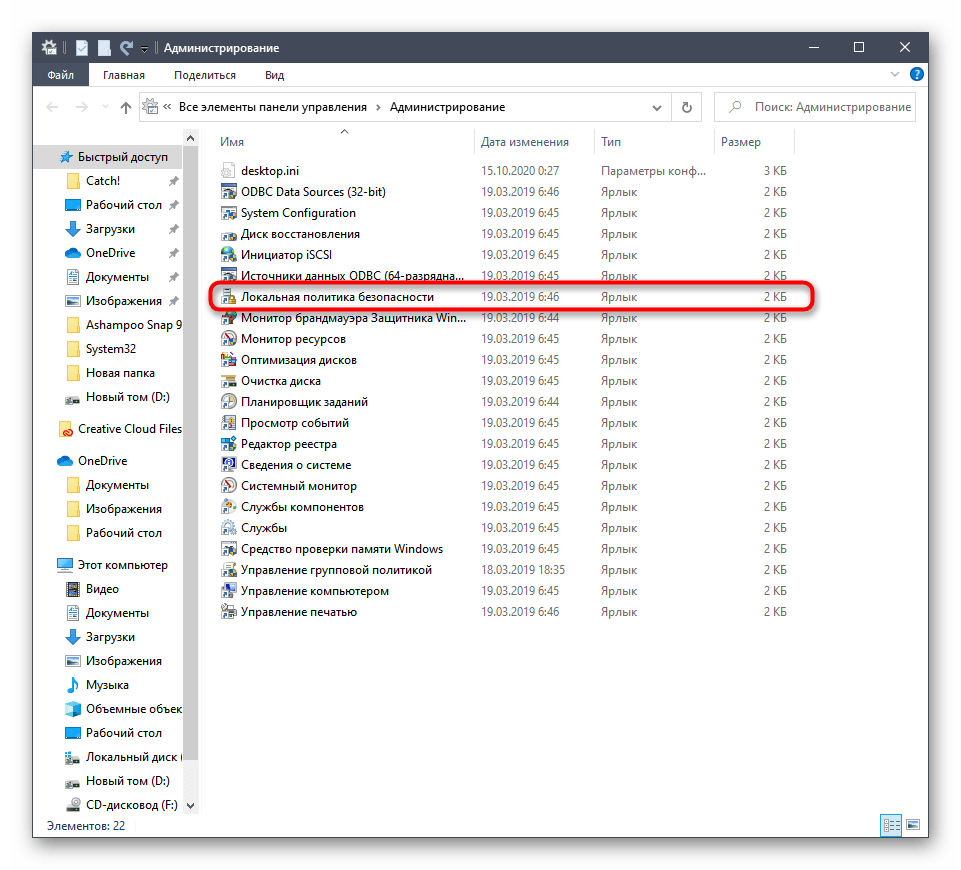
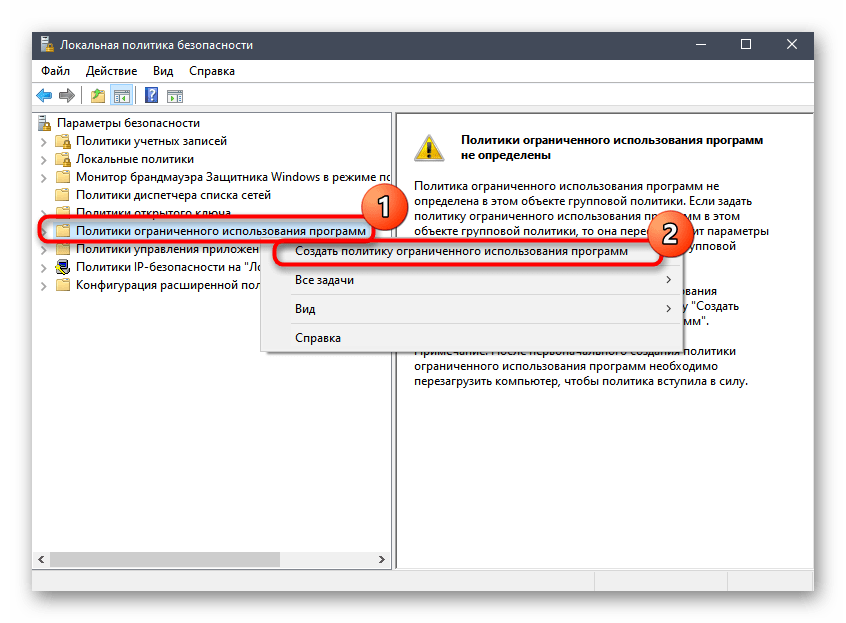
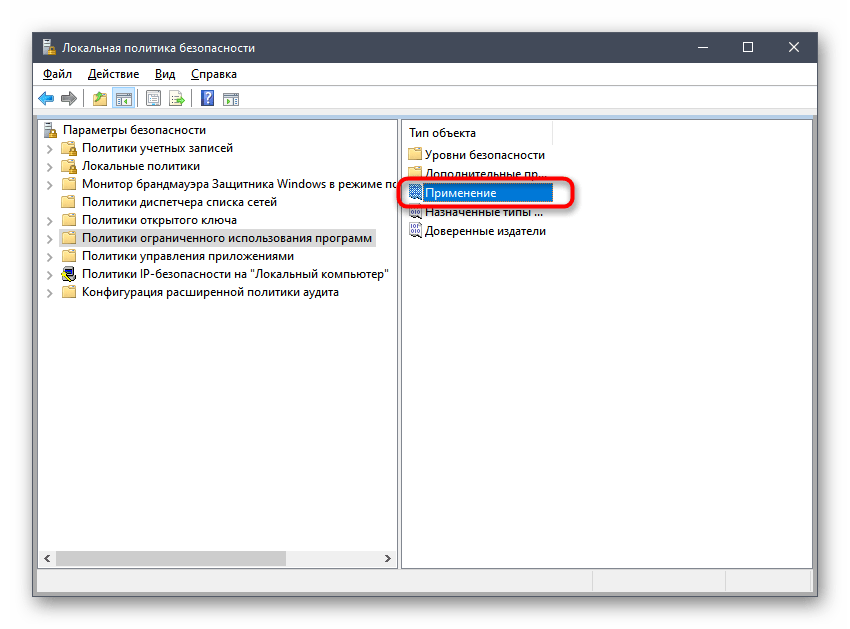
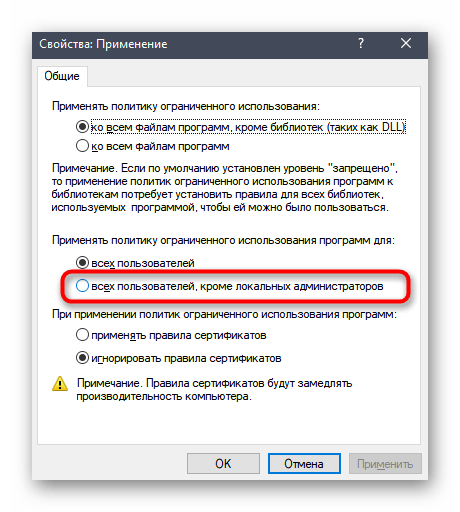
Sada nije potrebno ponovno pokretati operacijski sustav, već odmah prijeći na provjeru učinkovitosti izvršenih uputa.Ne mijenjajte postavke natrag, čak i ako rezultat i dalje bude nezadovoljavajući.
Način 4: Promjena postavki kontrole korisničkih računa
Ova metoda rijetko pokazuje učinkovitost, no potrebno ju je pokušati primijeniti ako ništa od navedenog nije pomoglo. Suština metode je promijeniti postavke kontrole korisničkih računa, omogućujući tako instalaciju aplikacija bez slanja obavijesti administratoru.
- Otvorite izbornik "Start", gdje pronađite ovaj izbornik upisivanjem njegovog naziva.
- Nakon otvaranja pomaknite klizač u stanje "Nikada ne obavještavaj".
- Obavezno pritisnite "U redu", kako biste primijenili nove postavke.
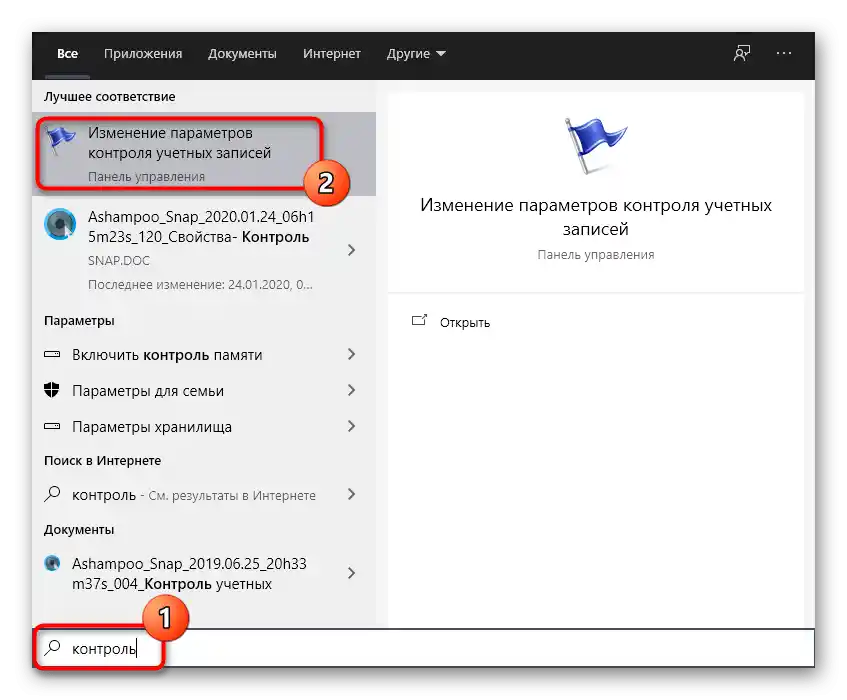
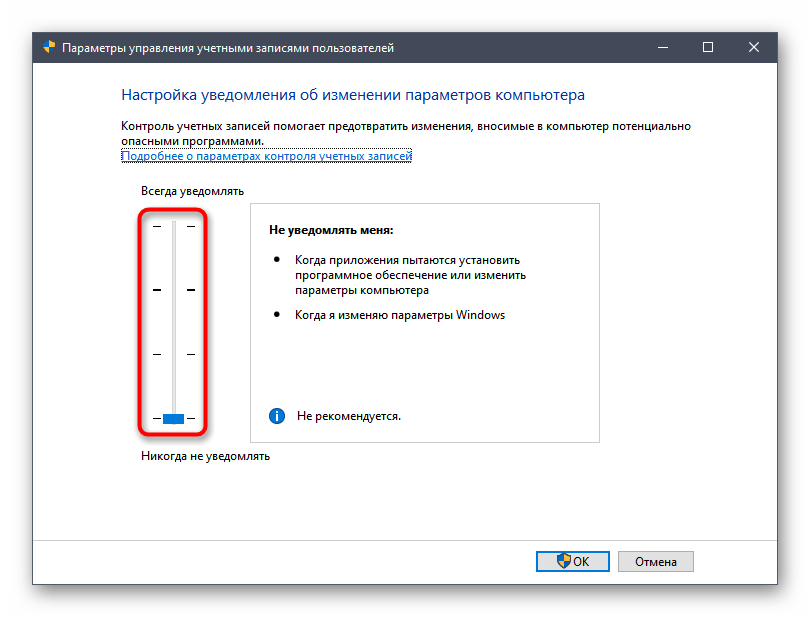
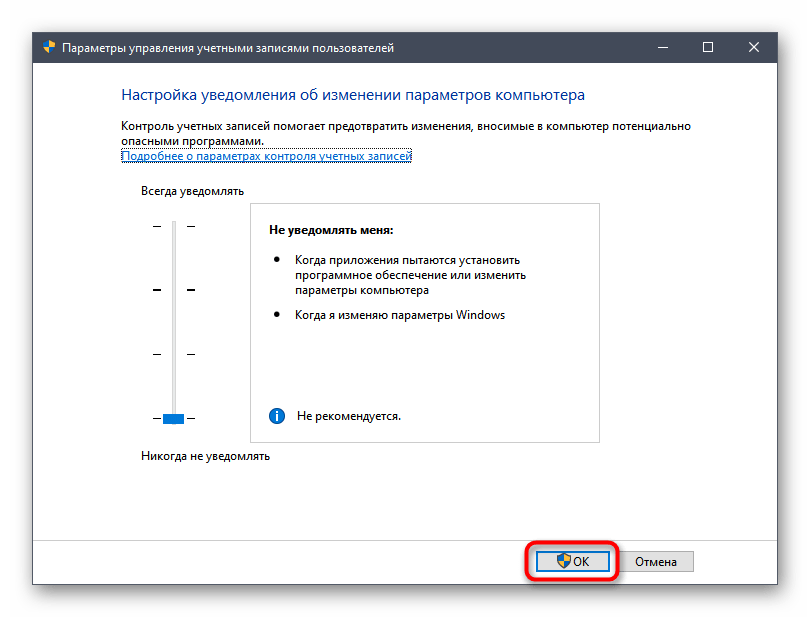
Sada administrator sustava neće primati obavijesti o bilo kakvim promjenama unesenim u OS, stoga možete slobodno preći na instalaciju softvera, provjeravajući kako su nove postavke utjecale na taj proces.